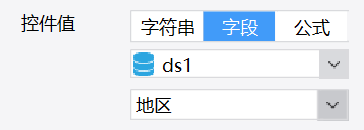1. 概述编辑
1.1 应用场景
1.1.1 填报控件
填报报表中可以通过该控件下拉选择多个选项信息,录入填报的数据,如下图所示:

1.1.2 参数控件
参数面板处可以通过该控件下拉选择多个选项信息,键入查询参数,如下图所示:

1.2 如何添加
1.2.1 填报控件
选中单元格后,点击右侧属性面板的「控件设置」,「选择控件」处下拉选择「下拉复选框控件」,如下图所示:

1.2.2 参数控件
将参数面板控件工具栏中的「下拉复选框控件」拖入到参数面板中,如下图所示:

2. 控件介绍编辑
2.1 属性
2.1.1 填报控件
「下拉复选框控件」的属性设置界面如下图所示:

各属性设置项的详细介绍如下:
注:「下拉复选框控件」在填报应用时,可通过在单元格中添加值的方式设置默认值,值可以为数据字典绑定的实际值,也可以为显示值。多个值时用逗号隔开,如:华东,华北
| 分类 | 设置项 | 详细介绍 |
|---|---|---|
| 基本 | 控件名称 | 控件的名称,手动输入,通常与参数结合使用,如通过控件名获取控件后将控件值传递给对应参数,默认为无。 |
| 可 用 | 控件是否可用,勾选后,填报时控件可编辑;不勾选,填报时控件灰化,不可编辑,默认勾选。 | |
| 可 见 | 控件是否可见,勾选后,填报时页面显示控件;不勾选,填报时页面不显示控件,默认勾选。 | |
| 高级 | 水 印 | 填报时控件内显示的浅灰色水印文字,手动输入,以提示用户需要输入的信息,点击控件编辑区域后消失,默认为空。 |
| 标签形式显示 | 选择的项显示在控件中时是否以标签形式显示,默认勾选。 勾选: 不勾选: | |
| 数据字典 | ||
| 返回值类型 | 选择后,返回值的格式,分为数组和字符串两种。 1)数组:返回值类型是数组型,例如:勾选三个值,返回值为:["值 1","值 2","值 3"]
2)字符串:返回值类型为字符串,需要定义分隔符、开始符和结束符,即将勾选的多个值根据分隔符拼接成一个字符串。例如:分隔符,开始符和结束符分别定义成逗号,单引号和单引号
则返回值为:'值 1,值 2,值 3' | |
| 校验 | 允许为空 | 是否允许控件不选择项,勾选后,允许控件不选择;不勾选,填报校验和提交时会提示,默认勾选。 |
| 错误提示 | 不勾选「允许为空」时出现的设置项,可自定义提示信息。默认情况下将显示:不能为空 | |
| 允许直接编辑 | 是否允许用户直接输入值,勾选后,用户可以直接输入值,实现模糊查询,默认勾选。 | |
| 允许自定义值 | 是否允许用户输入不包含在下拉菜单选项中的值,勾选后,允许输入;不勾选,不允许输入,否则会提示:值不在下拉列表内 |
2.1.2 参数控件
「下拉复选框控件」的属性设置界面如下图所示:

各属性设置项的详细介绍如下:
| 分类 | 设置项 | 详细介绍 | ||
|---|---|---|---|---|
| 基本 | 控件名称 | 控件的名称,手动输入,通常与参数结合使用,如通过控件名获取控件后将控件值传递给对应参数,默认为 comboCheckBox# 。 | ||
| 可 用 | 控件是否可用,勾选后,填报时控件可编辑;不勾选,填报时控件灰化,不可编辑,默认勾选。 | |||
| 可 见 | 控件是否可见,勾选后,填报时页面显示控件;不勾选,填报时页面不显示控件,默认勾选。 | |||
| 高级 | 标签名称 | 用来弥补参数界面中标签控件不支持的问题,默认为空。 | ||
| 控 件 值 | 控件初始化时的默认值,可以为数据字典时绑定的实际值,也可以为显示值。支持字符串、字段、公式,默认为空。 1)字符串:字符文字,例如:华北
多个值时,用逗号隔开,例如:华东,华北
2)字段:数据集字段,数据集包括模板数据集和服务器数据集。例如:数据集 ds1 的地区字段
若字段有多个值,则会多选 3)公式:设计器支持的公式,例如: A1 单元格的值
若公式对应的值为多个值,则会多选 | |||
| 数据字典 | ||||
| 去除重复项 | 是否合并重复项,勾选后,会将下拉菜单选项中相同的项合并;不勾选,不会合并仍保留重复的选项,默认勾选。 | |||
| 水 印 | 填报时控件内显示的浅灰色水印文字,手动输入,以提示用户需要输入的信息,点击控件编辑区域后消失,默认为空。 | |||
| 字体大小 | 显示待选项的字体大小,默认为 12 。 | |||
| 标签形式显示 | 选择的项显示在控件中时是否以标签形式显示,默认勾选。 勾选: 不勾选: | |||
| 返回值类型 | 选择后,返回值的格式,分为数组和字符串两种。 1)数组:返回值类型是数组型,例如:勾选三个值,返回值为:["值 1","值 2","值 3"]
2)字符串:返回值类型为字符串,需要定义分隔符、开始符和结束符,即将勾选的多个值根据分隔符拼接成一个字符串。例如:分隔符,开始符和结束符分别定义成逗号,单引号和单引号
则返回值为:'值 1,值 2,值 3' | |||
| 校验 | 允许为空 | 是否允许控件不选择项,勾选后,允许控件不选择;不勾选,填报校验和提交时会提示,默认勾选。 | ||
| 错误提示 | 不勾选「允许为空」时出现的设置项,可自定义提示信息。默认情况下将显示:不能为空 | |||
| 允许直接编辑 | 是否允许用户直接输入值,勾选后,用户可以直接输入值,实现模糊查询,默认勾选。 注:此功能不支持移动端。 | |||
| 允许自定义值 | 是否允许用户输入不包含在下拉菜单选项中的值,勾选后,允许输入;不勾选,不允许输入,否则会提示:值不在下拉列表内 | |||
| 坐标.尺寸 | 控件位置 | 控件在参数面板中的位置,通过横纵坐标调整,坐标会根据控件在参数面板中的位置自动显示。 | ||
| 控件大小 | 控件的大小,通过宽度、高度调整,若通过拖拽调整,高宽度也随着自动调整。 | |||
2.2 事件
事件设置界面可以为控件添加事件实现某些效果,「下拉复选框控件」支持的事件有初始化后、编辑前、编辑后、编辑结束、点击。如下图所示:

选择一种事件类型后,即可添加事件内容,「下拉复选框控件」支持的事件响应方式有 JavaScript 脚本、提交入库、发送邮件。如下图所示:

选择对应的事件响应方式添加即可,不同响应方式区别可参考:事件响应方式
2.3 移动端
移动端无可配置项。
2.4 模糊查询
在控件「属性」设置中,勾选了「允许直接编辑」,下拉复选框选择值时,用户可以直接输入值,实现模糊查询。如下图所示:

「下拉复选框控件」的模糊查询逻辑为:匹配的时候会将输入的字符拆开来进行匹配。例如输入ABC,则会匹配数据字典中同时有ABC且顺序一致的数据,比如A1B2C,AB12C,1A23BC等。